Microsoft PowerPoint on tehokas esitystyökalu, mutta PowerPointin aiheuttama kuolema on vakava riski. Jos haluat piristää esitystäsi, olet ehkä miettinyt animaatioiden lisäämistä Powerpoint-dioihin . Tämä antaa sinulle tekstiä, joka liukuu paikalleen, kuvia, jotka haalistuvat näkyville, ja upotettuja videoita , jotka kääntyvät 360 astetta.
Valitettavasti animaatiot eivät välttämättä sovi jokaiseen asetukseen, ja ne voivat suurentaa esityksesi kokoa. Onneksi niiden poistaminen on riittävän helppoa – näin.
Animaatioiden poistaminen PowerPointissa
Jos haluat poistaa animaatioita PowerPoint-esityksestäsi pysyvästi, voit tehdä sen kahdella tavalla. Näiden menetelmien avulla voit poistaa yksittäisiä animaatioita tai useita animaatioita kustakin diasta. Kaikkia animaatioita ei kuitenkaan voi poistaa kerralla koko esityksestäsi.
Poistaminen yhdestä diasta
Jos haluat poistaa animaatioita yhdestä diasta, avaa esitys ja siirry poistettavat animaatiot sisältävää diaa.
Jos haluat poistaa kaikki animaatiot dialta, paina Ctrl + A valitaksesi kaikki objektit. Muussa tapauksessa valitse animoitu kuva, teksti tai objekti hiirellä tai ohjauslevyllä varmistaen, että se on korostettu.
Kun olet valinnut objektit, paina nauhapalkin Animaatiot- välilehteä.
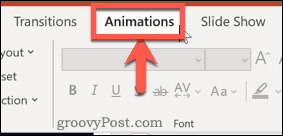
Napsauta Ei mitään karusellin alussa, joka sisältää luettelon saatavilla olevista animaatioista.
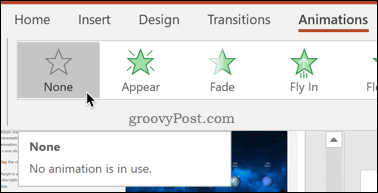
Kaikki valitsemiisi objekteihin liitetyt animaatiot poistetaan.
Animaatioruudun käyttäminen
Toinen tapa saavuttaa sama tulos on käyttää Animaatiot-ruutua . Tämä antaa sinulle täydellisen yleiskatsauksen dian animaatioista, jolloin voit siirtää, muuttaa ja poistaa animaatioita useista objekteista kerralla.
Käytä sitä avaamalla esityksesi ja valitsemalla dia, jota haluat muuttaa, ja painamalla sitten nauhapalkin Animaatiot- välilehteä.
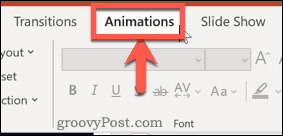
Napsauta Animaatioruutu- painiketta Advanced Animation -osiossa.
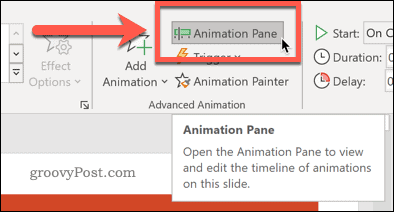
Tämä avaa Animaatio-ruudun ruudun oikealla puolella ja luettelee kaikki lisätyt diaanimaatiot siinä järjestyksessä, jossa ne tulevat näkyviin.
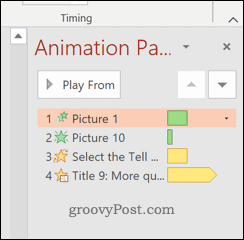
Napsauta Animaatioruudussa animaatiota , jonka haluat poistaa.
Voit valita useita animaatioita pitämällä Ctrl-näppäintä painettuna, kun napsautat kutakin animaatiota. Jos haluat valita ne kaikki, napsauta ylintä animaatiota, pidä Shift- näppäintä painettuna ja valitse sitten alempi animaatio.
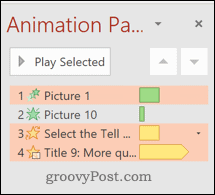
Napsauta hiiren kakkospainikkeella mitä tahansa valituista animaatioista ja paina sitten näkyviin tulevassa valikossa Poista .
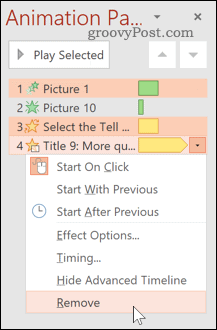
Kun painat, kaikki valitsemasi animaatiot poistetaan.
Poista animaatiot käytöstä koko projektin ajaksi
Voit mieluummin poistaa käytöstä minkä tahansa dian animaatiot kokonaan poistamisen sijaan. Tämä voi auttaa sinua muokkauksen aikana ja vertailla, miltä diasi näyttää animaatioiden kanssa tai ilman.
Voit tehdä tämän avaamalla esityksen ja painamalla sitten nauhapalkin Diaesitys- välilehteä.
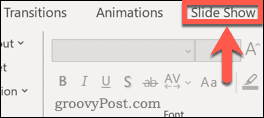
Paina Set Up Slide Show -painiketta.
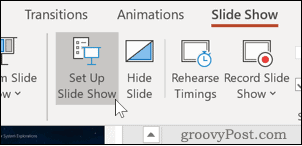
Varmista avautuvassa valintaikkunassa, että Näytä ilman animaatiota -ruutu on valittuna.

Vahvista napsauttamalla OK . Kun esität esityksesi, se toimii ilman, että kaikki animaatiot on poistettu käytöstä. Voit palauttaa ne palaamalla tähän valikkoon ja poistamalla valinnan Näytä ilman animaatiota -ruudusta tulevaisuudessa.
PowerPoint-ahmattomuuden välttäminen
PowerPointin animaatiot ovat vielä yksi ominaisuus, jonka voit lisätä dian piristymiseen. Ennen kuin annat periksi PowerPoint-ahmattomuudelle, päätä itse – ovatko ne tarpeellisia? Liian monet animaatiot ja siirtymät voivat saada esityksen näyttämään lapselliselta ja sotkuiselta.
Luo PowerPoint yleisöäsi ajatellen. Jos luot esitystä ammattikäyttöön, muista, että vähemmän on enemmän – käytä diasiirtymiä ja animaatioita vain, jos todella tarvitset niitä.
![Xbox 360 -emulaattorit Windows PC:lle asennetaan vuonna 2022 – [10 PARHAAT POINTA] Xbox 360 -emulaattorit Windows PC:lle asennetaan vuonna 2022 – [10 PARHAAT POINTA]](https://img2.luckytemplates.com/resources1/images2/image-9170-0408151140240.png)
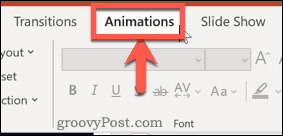
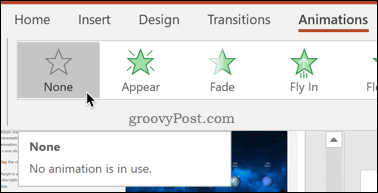
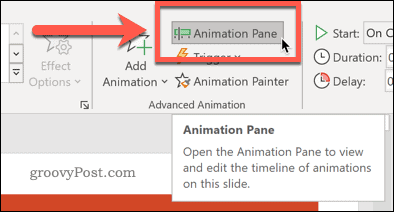
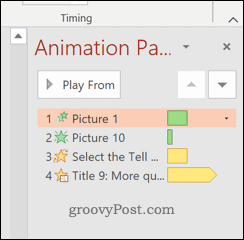
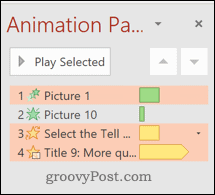
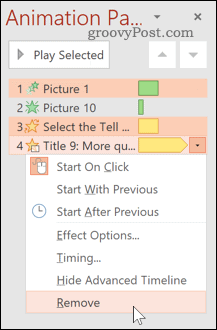
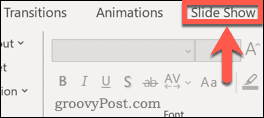
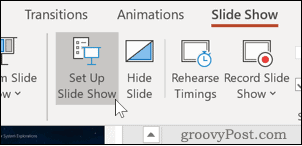

![[100 % ratkaistu] Kuinka korjata Error Printing -viesti Windows 10:ssä? [100 % ratkaistu] Kuinka korjata Error Printing -viesti Windows 10:ssä?](https://img2.luckytemplates.com/resources1/images2/image-9322-0408150406327.png)




![KORJAATTU: Tulostin on virhetilassa [HP, Canon, Epson, Zebra & Brother] KORJAATTU: Tulostin on virhetilassa [HP, Canon, Epson, Zebra & Brother]](https://img2.luckytemplates.com/resources1/images2/image-1874-0408150757336.png)

![Kuinka korjata Xbox-sovellus, joka ei avaudu Windows 10:ssä [PIKAOPAS] Kuinka korjata Xbox-sovellus, joka ei avaudu Windows 10:ssä [PIKAOPAS]](https://img2.luckytemplates.com/resources1/images2/image-7896-0408150400865.png)
